Anslut en befintlig Windows Server-instans till Azure Arc
Den här artikeln innehåller vägledning för att ansluta en Windows-dator till Azure Arc med hjälp av ett enkelt PowerShell-skript.
Förutsättningar
Installera eller uppdatera Azure CLI till version 2.7 och senare. Använd följande kommando för att kontrollera den aktuella installerade versionen.
az --versionSkapa ett Huvudnamn för Azure-tjänsten.
För att ansluta en server till Azure Arc krävs ett Huvudnamn för Azure-tjänsten som tilldelats rollen Deltagare. Om du vill skapa det loggar du in på ditt Azure-konto och kör följande kommando. Du kan också köra det här kommandot i Azure Cloud Shell.
az login az account set -s <Your Subscription ID> az ad sp create-for-rbac -n "<Unique SP Name>" --role contributor --scopes "/subscriptions/<Your Subscription ID>"Till exempel:
az ad sp create-for-rbac -n "http://AzureArcServers" --role contributor --scopes "/subscriptions/00000000-0000-0000-0000-000000000000"Resultatet bör se ut så här:
{ "appId": "XXXXXXXXXXXXXXXXXXXXXXXXXXXX", "displayName": "http://AzureArcServers", "password": "XXXXXXXXXXXXXXXXXXXXXXXXXXXX", "tenant": "XXXXXXXXXXXXXXXXXXXXXXXXXXXX" }Kommentar
Vi rekommenderar starkt att du omfånget tjänstens huvudnamn till en specifik Azure-prenumeration och resursgrupp.
Skapa en ny Azure-resursgrupp för dina datorer.

Ladda ned PowerShell-skriptet
az_connect_win.ps1.Ändra miljövariablerna enligt din miljö och kopiera skriptet till den avsedda datorn.

Distribution
På den avsedda datorn öppnar du PowerShell ISE som administratör och kör skriptet. Observera att skriptet använder $env:ProgramFiles som agentinstallationssökväg, så se till att du inte använder PowerShell ISE (x86).

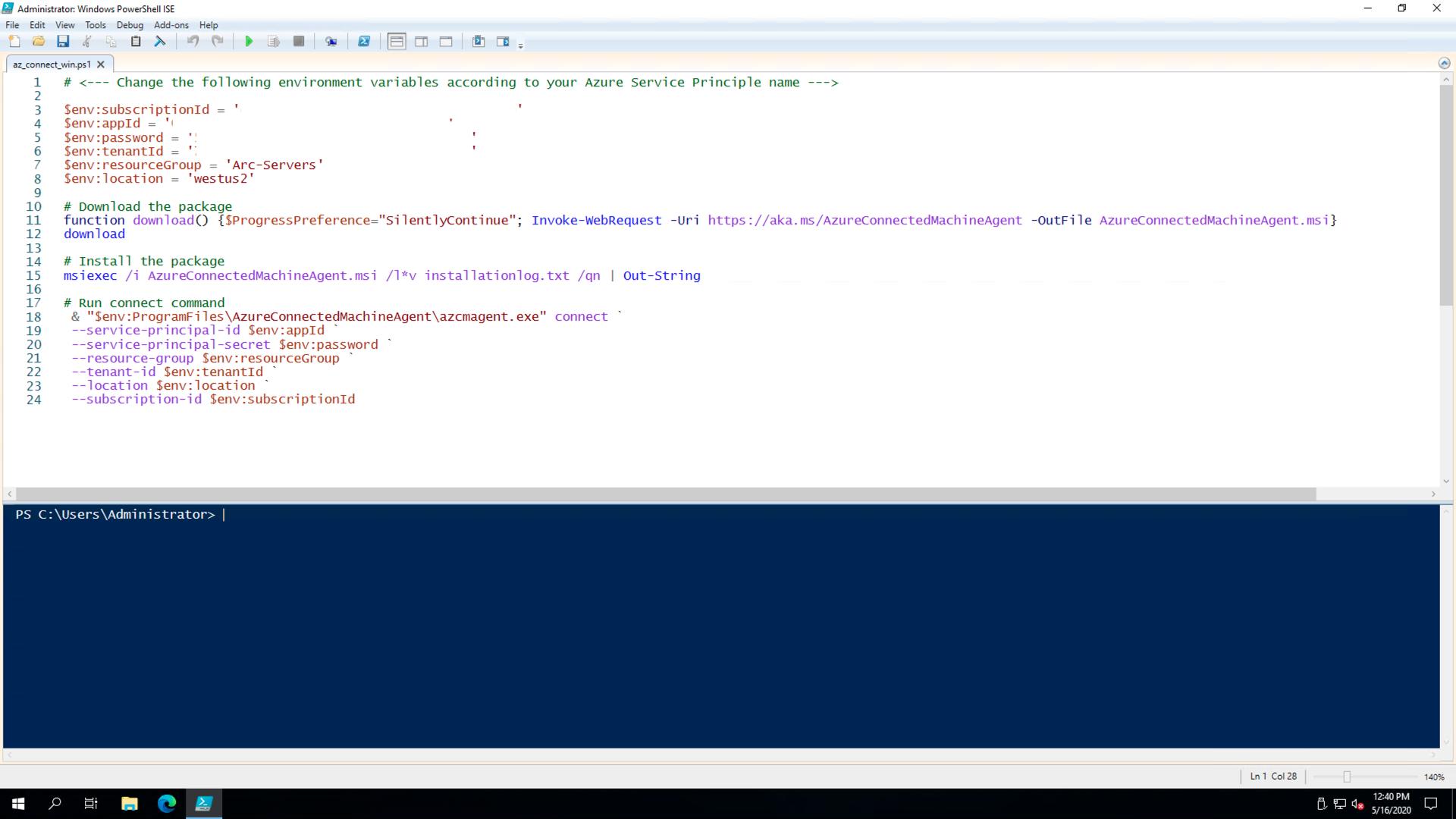
När du är klar har du din Windows Server-instans ansluten som en ny Azure Arc-resurs i resursgruppen.


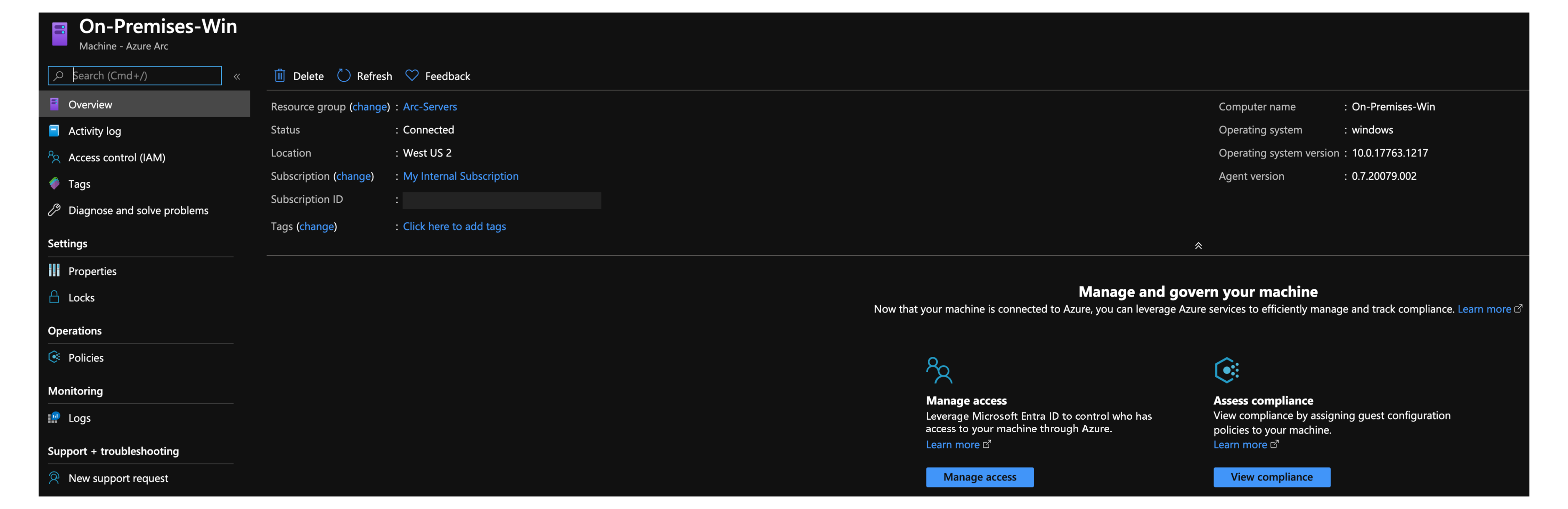
Ta bort distributionen
Om du vill ta bort servern väljer du servern och tar bort den från Azure-portalen.
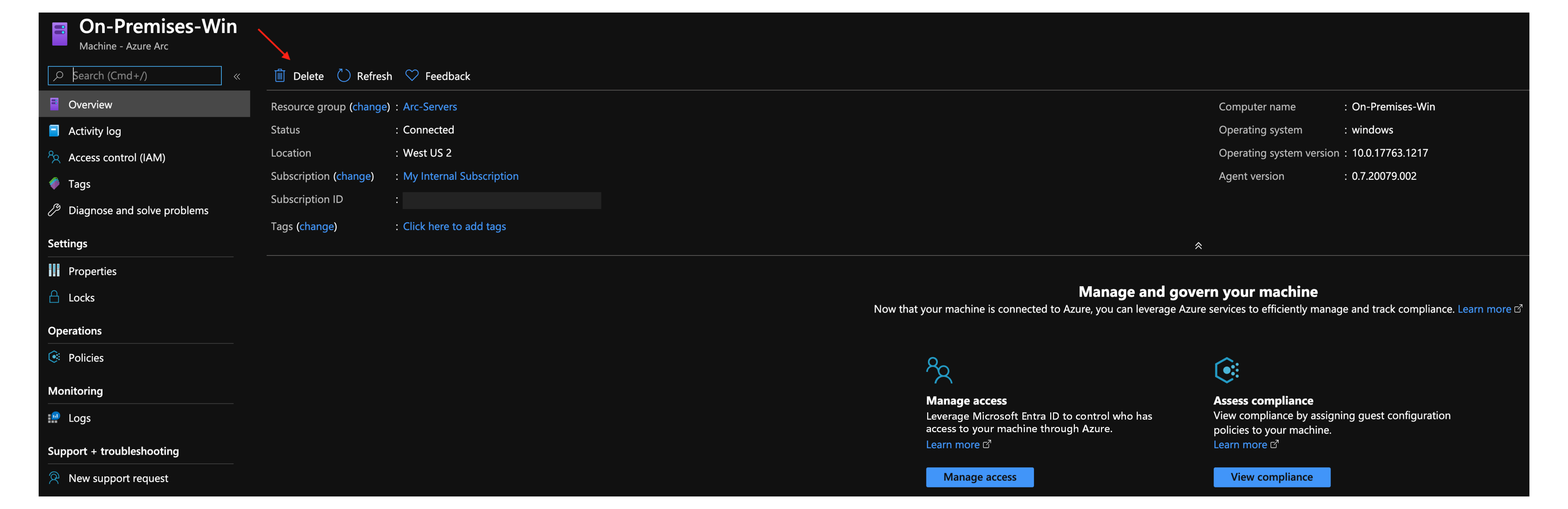
Ta bort hela distributionen genom att ta bort Azure-resursgruppen från Azure-portalen.
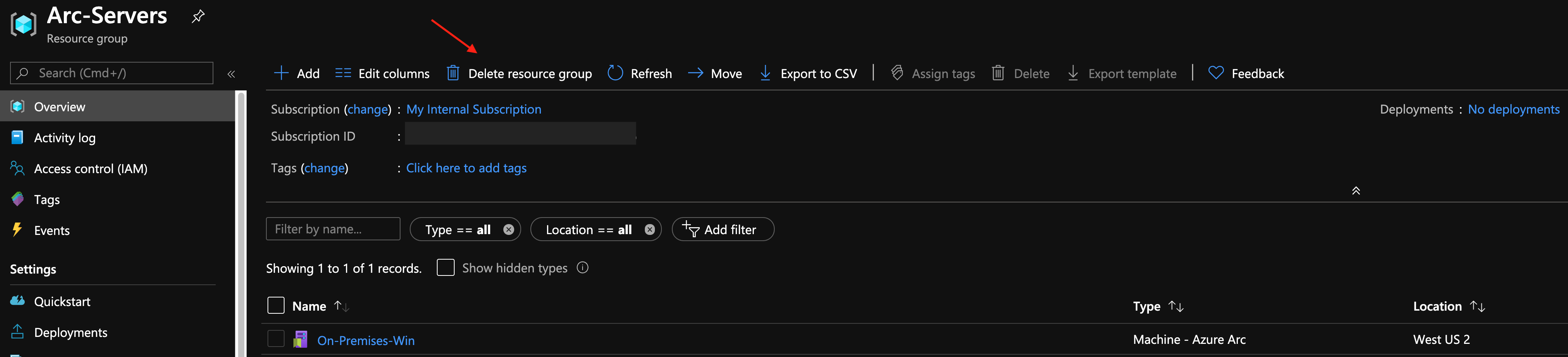
Feedback
Kommer snart: Under hela 2024 kommer vi att fasa ut GitHub-problem som feedbackmekanism för innehåll och ersätta det med ett nytt feedbacksystem. Mer information finns i: https://aka.ms/ContentUserFeedback.
Skicka och visa feedback för